在 iPhone、iPad 或 iPod touch 上
- 前往“设置”>“[您的姓名]”>“付款与配送”。
- 轻点“付款方式”,然后编辑您的付款详细信息。如果您想要移除付款方式或更改为其他付款方式,请滚动到“付款详细信息”屏幕的底部,然后轻点“更改付款方式”。然后,选择 “无”或其他付款方式。
了解如果您没有看到或无法选择“无”以及如果您所在国家或地区提供有其他付款方式,该怎么做。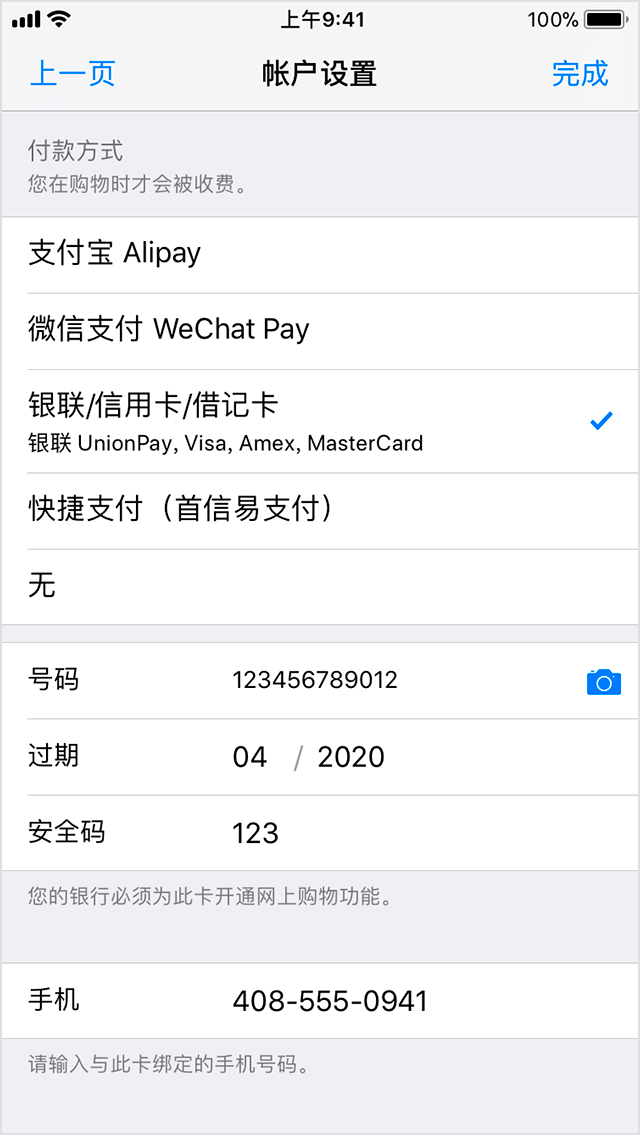
- 确保您的姓名和账单邮寄地址与您在金融机构登记的信息完全一致。然后,轻点“存储”。
如果您将付款方式更改为信用卡,iTunes Store 会在您的信用卡上冻结一笔临时授权保留金,以验证您更新后的账户信息。您可能还会看到将新卡片添加到 Apple Pay 的选项。
在 Mac 或 PC 上
iTunes
要打开 iTunes 并登录到您的“帐户信息”页面,请点按以下链接:显示我的帐户。或者按照以下步骤操作:
- 打开 iTunes。如果您尚未登录,请使用您的 Apple ID 登录。
- 从电脑屏幕顶部或 iTunes 窗口顶部的菜单栏中,选取“帐户”>“查看我的帐户”。
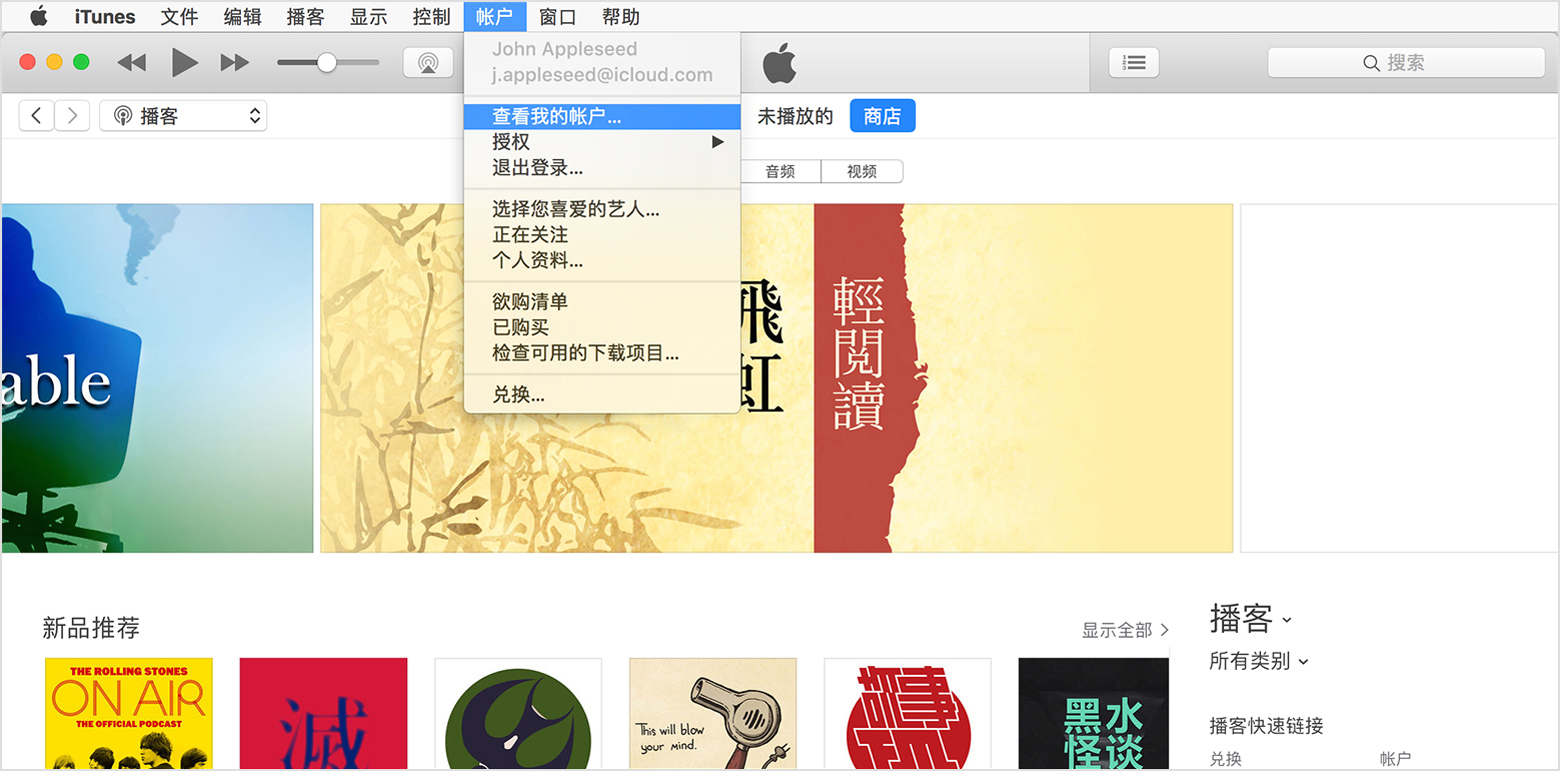
- 验证您的 Apple ID,然后点按“显示帐户”。
在“帐户信息”页面上:
- 在“付款方式”的右侧,点按“编辑”。您可以在“付款方式”部分中看到 iTunes Store 接受的付款方式。如果您使用“家人共享”,并且开启了购买共享功能,那么只有您的家庭组织者可以更新您的付款信息。
- 更改或移除您的信息。
要移除付款方式,请选择“无”。如果您没有看到或无法选择“无”,请获取帮助。
- 点按“完成”。
如果您将付款方式更改为信用卡,iTunes Store 会在您的信用卡上冻结一笔临时授权保留金,以验证您更新后的账户信息。
在网站上
您可以登录您的 Apple ID 帐户页面来改用其他信用卡或借记卡。第一次尝试在您的某台 Apple 设备上购物时,您可能需要验证您的付款方式。
- 要前往 Apple ID 帐户页面,请点按以下链接:查看 Apple ID。
- 使用您的 Apple ID 登录。系统可能会要求您回答安全提示问题。
- 在“付款与配送”部分中,点按“编辑”按钮。如果您使用“家人共享”,并且开启了购买共享功能,那么只有您的家庭组织者可以更新您的付款信息。
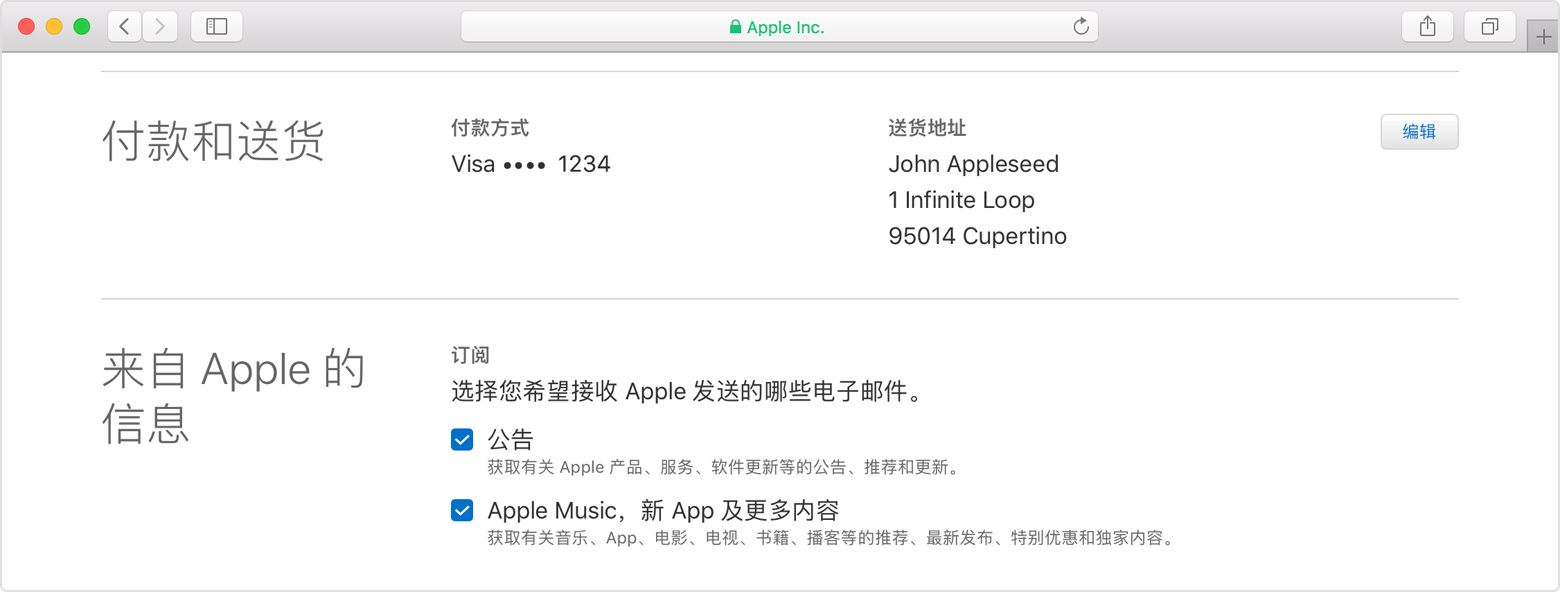
- 更改您的付款信息。
- 点按“存储”。
您还可以在这个页面上更新帐户的安全设置或其他偏好设置,但无法移除付款方式。
系统偏好设置
- 前往“系统偏好设置”>“iCloud”。
- 点按“帐户详细信息”。您可能需要使用 Apple ID 登录。
- 点按“付款”>“详细信息”。如果您使用“家人共享”,并且开启了购买共享功能,那么只有您的家庭组织者可以更新您的付款信息。
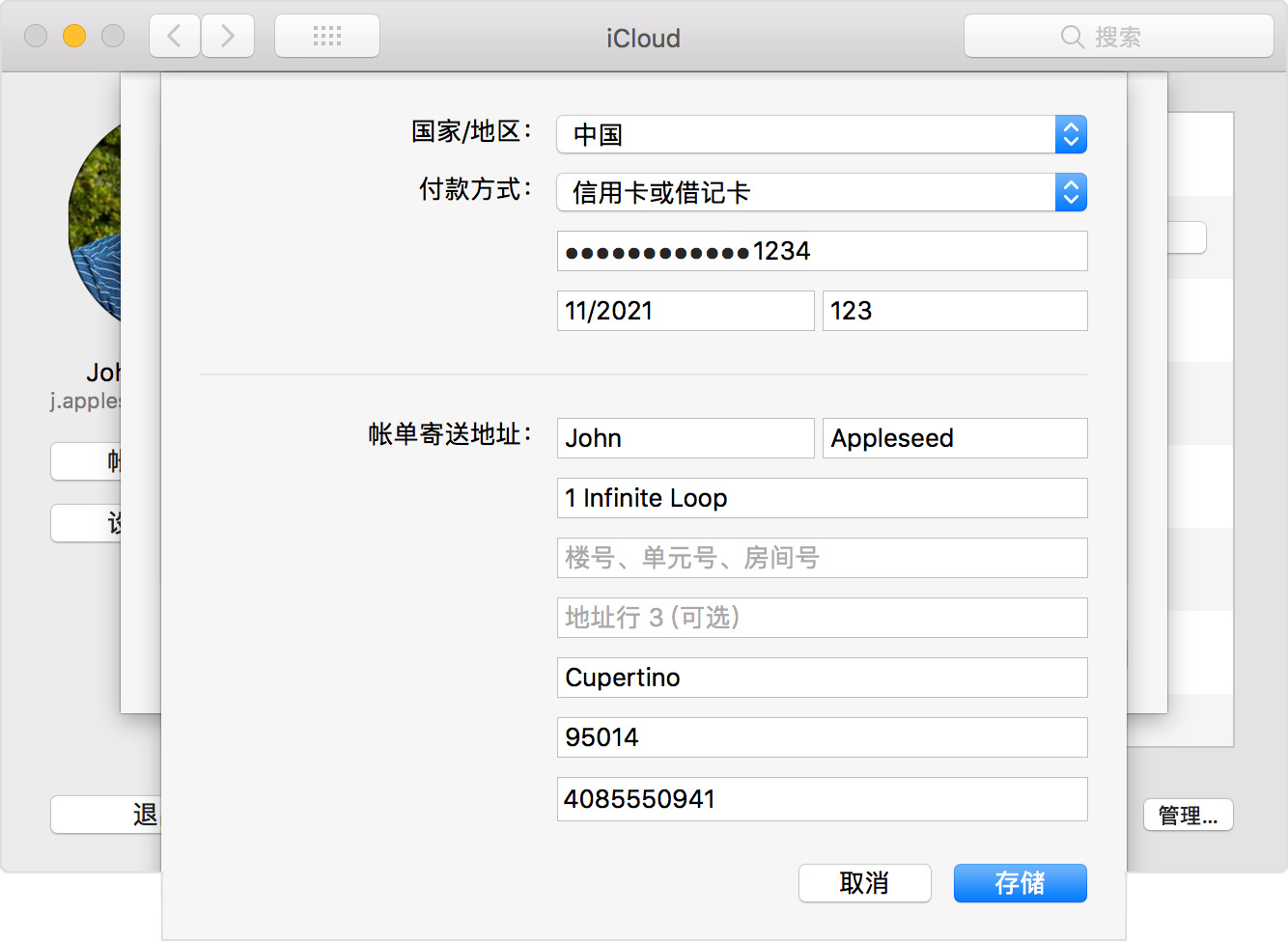
您无法在“系统偏好设置”中移除付款方式。
Windows 版 iCloud
- 在 PC 上,打开 Windows 版 iCloud。
- 点按“帐户详细信息”>“管理 Apple ID”。您可能需要使用 Apple ID 登录。
- 在“付款与配送”部分中,点按“编辑付款信息”。如果您使用“家人共享”,并且开启了购买共享功能,那么只有您的家庭组织者可以更新您的付款信息。
自动更新的付款信息